Page 25 of 149

Basisbediening25
Een ander tabblad activerenKies de gewenste schermtoets op de interactieve selectiebalk om naar een
andere weergave te gaan of om een
actie uit te voeren.
Let op
Is een functie momenteel niet in het menu beschikbaar, dan is het betref‐
fende pictogram op de interactieve
selectiebalk uitgegrijsd.
De interactieve selectiebalk
weergeven
Tijdens de interactie met de in het
hoofdmenu weergegeven scherm‐
toetsen wordt de selectiebalk vaak
geminimaliseerd.
Selecteer de schermtoets n onderin
het scherm om de interactieve selec‐
tiebalk weer te geven.
Meldingen
Bij een systeemgebeurtenis, vóór het uitvoeren van een systeemfunctie ofna een signaal van buitenaf, bv. een
ontvangen telefoongesprek, kan er
een melding verschijnen.
Seleerteer een van de beschikbare
opties.De meeste boodschappen die wor‐ den genegeerd, verdwijnen na enige
tijd vanzelf. Waarschuwingen die niet
automatisch verdwijnen, blijven op
het scherm staan tot ze worden be‐
vestigd of er geen aanleiding meer
voor is.
Toetsenborden Toetsenbord Alfabetisch toetsenbord:
Toetsenbord symbolen:
De weergave van het toetsenbord‐
menu is afhankelijk van de actieve toepassing of functie.
Selecteer de schermtoets Sym om
naar het toetsenbord symbolen te
gaan.
Selecteer de schermtoets ABC om
naar het alfabetische toetsenbord te
gaan.
Invoeren van lettertekens
Om een letterteken in te voeren, raakt u de betreffende schermtoets aan.
Als u de toets loslaat, wordt het teken
ingevoerd.
Page 26 of 149

26Basisbediening
Hebt u per ongeluk op de verkeerde
toets gedrukt, laat dan niet los en ga
naar het gewenste teken en laat los.
Raak een lettertekentoets aan en
houd deze vast om gerelateerde let‐
ters in een pop-up menu te bekijken.
Beweeg uw vinger naar de gewenste letter en laat los.
Selecteer de bevestigingsknop om de
invoer te bevestigen.
Autoinvoerfunctie
Is een reeks letters eenmaal inge‐
voerd, dan wordt deze door het sys‐
teem opgeslagen en kan deze door
met autoinvoerfunctie opnieuw wor‐
den opgeroepen.
Zodra het eerste letterteken (letter of cijfer) is ingevoerd, wordt de autoin‐
voerfunctie geactiveerd. Elk volgende letterteken wordt tijdens het vergelij‐
kingsproces overwogen, zodat de lijst
met autoinvoermatches zo kort mo‐ gelijk blijft.
Selecteer de schermtoets o naast
de ingevoerde lettertekens om een
lijst met alle autoinvoermatches weer
te geven.
Let op
Boven de schermtoets o verschijnt
het aantal beschikbare opties. Dit
wordt aangepast aan het aantal ge‐
vonden treffers.
Kies het betreffende item uit de lijst.
Het toetsenbord verschijnt opnieuw
met de betreffende lijstoptie in het in‐ voerveld.Tekst bewerken
Plaats de cursor door op de betref‐
fende positie in de tekst te tikken. Voer uw wijzigingen door.
Kies, afhankelijk van de toepassing,
schermtoets ╳ om een ingevoerd let‐
terteken te verwijderen. Raak de
schermtoets ╳ aan en houd vast om
alle lettertekens te wissen.
Selecteer de bevestigingstoets om de invoer te bevestigen.
Hoofd- en kleine letters
In de meeste gevallen is het slechts
mogelijk om hoofdletters in te voeren.
Zijn er hoofd- en kleine letters be‐
schikbaar, dan worden ook de
schermtoetsen Caps en Shift weer‐
gegeven.
Selecteer de Caps-schermtoets om
de caps lock-functie te activeren en
alleen hoofdletters te gebruiken.
Om de caps lock-functie te deactive‐
ren drukt u nogmaals op de scherm‐
toets Caps.
Page 27 of 149

Basisbediening27
Selecteer de Shift-schermtoets om de
shift-functie te activeren en slechts
één hoofdletter in te voeren.
Deze functie wordt automatisch ge‐ deactiveerd nadat er een letter is in‐
gevoerd.
Toetsenblok
Moet er alleen een cijfer of een pin‐
code worden ingevoerd, dan ver‐
schijnt er een toetsenblok. De weer‐
gave van het toetsenblokmenu is af‐ hankelijk van de actieve toepassingof functie.Zie de bovenstaande tekst voor een
gedetailleerde beschrijving over het invoeren van lettertekens en het wij‐
zigen van ingevoerde tekst.
Lettertekenherkenning Lettertekenherkenning activeren
Druk op de knop h op het touchpad.
Bent u al in een toetsenbordmenu,
kies dan de schermtoets s.
Invoeren van lettertekens
Teken het gewenste letterteken (cijfer
of hoofdletter) op het touchpad. Dit
verschijnt in het lettertekenherken‐
ningsveld.Het systeem probeert het letterteken
te interpreteren en geeft een lijst met
opties, waarvan de waarschijnlijkste bovenaan staat. De beste match
wordt uitgesproken.
Kies het gewenste letterteken.
Om (indien nodig) door de lijst te bla‐
deren, kunt u ook het volgende doen:
■ Op het touchpad: Plaats twee vin‐ gers op het touchpad en beweeg
deze tegelijkertijd naar boven of
naar beneden.
■ Op het aanraakscherm: Raak de schermtoetsen o of n aan de
boven- of onderzijde van de
Page 28 of 149

28Basisbediening
schuifbalk aan, beweeg de schuifmet uw vinger naar boven of naar
beneden of plaats uw vinger op het scherm en beweeg naar boven of
naar beneden.
Het gekozen letterteken wordt in het invoerveld ingevuld.
Is de meest waarschijnlijke optie van
het systeem juist, dan kunt u dat be‐
vestigen door een nieuwe letter te te‐ kenen.
Druk met twee vingers op het pad om
het lettertekenherkenningsmenu te
sluiten.
Diakritische tekens
Maak de volgende bewegingen om
diakritische tekens aan te brengen. De punt is het startpunt van de bewe‐
ging.
Spatie ― veeg van links naar rechts:
Wissen ― veeg van rechts naar links:
Instellingenmenu
Raak de schermtoets t aan om het
lettertekenherkenningsmenu weer te
geven.
In dit menu kunt u de snelheid van de lettertekenherkenning instellen
( Schrijfsnelheid en Snelheid karakter‐
selectie ). Stel de gewenste snelheid
in op Standaard , Sneller of
Langzamer .
Stel Spraakbevestiging in op AAN of
UIT .
Favorieten U kunt uiteenlopende informatie als
favorieten opslaan, bv.:
■ Radiozenders
■ Muzieknummers
■ Albums of artiesten
■ Telefoonnummers
■ Bestemmingen en routes
■ Nuttige plaatsen
■ Contactgegevens
■ Tooninstellingen
■ Startschermtoepassingen.
Page 29 of 149

Basisbediening29
Er zijn 60 posities voor favorieten be‐schikbaar. Deze worden weergege‐
ven in rijen van vijf.
U kunt ze weergeven in één rij of met
drie rijen naast elkaar.
Is een favoriete positie gevuld, dan
kunt u met de schermtoets Favorieten de labeltekst van de betreffende fa‐
voriet weergeven. Is een positie leeg, dan wordt het positienummer van de
favoriete locatie (1 tot 60) aangege‐ ven.
Favorieten weergeven
De favorietenlijst is vanuit alle menu's
toegankelijk.
Om één rij favorieten weer te geven
als de schermtoets n op het scherm
staat:
Selecteer de knop n op het scherm.
Zie onderstaand om drie rijen favor‐
ieten weer te geven.
Om één rij favorieten weer te geven
als er een interactieve selectiebalk op
het scherm staat:
■ Op het aanraakscherm: Raak de in‐
teractieve selectiebalk aan en be‐
weeg met uw vinger naar boven tot
er één rij favorieten wordt getoond.
Let op
Oefen een gelijkmatige druk uit en
beweeg uw vinger met een con‐
stante snelheid.
■ Op het touchpad: Raak het pad met
drie vingers aan en beweeg met uw
vingers naar boven tot er één rij fa‐
vorieten wordt getoond.
Om drie rijen favorieten weer te ge‐
ven, kunt u met een of drie vingers de
favorietenlijst verder naar boven sle‐
pen.
Page 30 of 149

30Basisbediening
Door de favorietenpagina's
bladeren De favorietenpagina kan als enkele rij
of als drie rijen worden weergegeven. Om door de favorietenpagina's te bla‐deren, kunt u:
■ Op het aanraakscherm: De favorie‐
tenpagina op een willekeurige plek
aanraken en deze naar links of naar
rechts slepen. De vorige of vol‐
gende favorietenpagina wordt nu
weergegeven.
Let op
Oefen een gelijkmatige druk uit en
beweeg uw vinger met een con‐ stante snelheid.
■ Op het touchpad: Plaats drie vin‐ gers op het touchpad en beweeg
deze naar links of naar rechts. De
vorige of volgende favorietenpa‐
gina wordt nu weergegeven.
Komt u bij het begin of het eind van
de favorietenpagina, dan klapt de
hele lijst in.Let op
Onderin het scherm ziet u hoeveel
favorietenpagina's er toegankelijk
zijn en welke pagina er momenteel
wordt weergegeven. Het aantal mar‐ keringen wordt aangepast aan de
gekozen weergave (meer pagina's
bij weergave in 1 rij, minder pagina's bij 3 rijen).
Favorieten opslaan U kunt favorieten opslaan vanuit het
Startscherm, de audiomodus, de na‐
vigatiemodus of de telefoonmodus.
Er zijn twee verschillende basissitua‐
ties:
■ slechts één item op het scherm kan
worden opgeslagen
■ meer dan één item op het scherm kan worden opgeslagen.
Geef de favorietenlijst weer en blader
naar de gewenste favorietenpagina.
Druk op de betreffende favorieten-
schermtoets en houd deze vast.Is er maar één item op het scherm dat
kan worden opgeslagen, dan hoort u
een pieptoon. De zender wordt dan
onder de betreffende schermtoets op‐ geslagen.
Staan er meerdere items op het
scherm die kunnen worden opgesla‐
gen, dan wordt de favorietenpagina
geminimaliseerd en verschijnt het vo‐
rige menu opnieuw. Selecteer de in‐
formatie die u als favoriet wilt op‐
slaan. Er klinkt een pieptoon en de
zender wordt onder de betreffende
schermtoets opgeslagen.
Hieronder volgen een aantal voor‐
beelden voor het opslaan van favor‐
ieten.
Voorbeeld: Radiozender
Druk herhaaldelijk op de RADIO-knop
om de radio-functie en gewenste golf‐
band te activeren.
Ga naar de zender die u als favoriet
wilt opslaan 3 48.
Geef de favorietenlijst weer en blader
naar de betreffende favorietenpagina
om deze zender als favoriet op te
slaan.
Page 31 of 149

Basisbediening31
Druk op de betreffende favorieten-
schermtoets en houd deze vast totdat er een pieptoon klinkt. De zender
wordt als favoriet opgeslagen.
Voorbeeld: Album
Druk herhaaldelijk op de MEDIA-toets
en selecteer de gewenste audiobron.
Selecteer de schermtoets
BLADEREN en activeer het zoek‐
menu en selecteer de ALBUMS tab
3 60.
Geef de favorietenlijst weer en blader
naar de betreffende favorietenpagina om een van de albums als favoriet opte slaan.
Druk op de betreffende favorieten-
schermtoets en houd deze vast. De
favorietenpagina wordt geminimali‐
seerd en de albumlijst wordt opnieuw
weergegeven.
Selecteer het album dat u als favoriet wilt opslaan. Het geselecteerde al‐
bum wordt als favoriet opgeslagen.Voorbeeld: Bestemming
Druk op de ;-knop om het Start‐
scherm weer te geven en selecteer
vervolgens het pictogram NAV.
Kies in de interactieve selectiebalk
BESTEMMING en selecteer vervol‐
gens het tabblad RECENT 3 72.
Geef de favorietenlijst weer en blader
naar de betreffende favorietenpagina
om een van de adressen in de re‐
cente bestemmingenlijst als favoriet
op te slaan.
Druk op de betreffende favorieten-
schermtoets en houd deze vast. De
favorietenpagina wordt geminimali‐
seerd en het menu recente bestem‐
mingen wordt opnieuw weergegeven.
Selecteer het adres dat u als favoriet
wilt opslaan. Het adres wordt als fa‐
voriet opgeslagen.
Voorbeeld: Telefoonnummer
Druk op de ;-knop om het Start‐
scherm weer te geven en selecteer
vervolgens het pictogram
TELEFOON .Selecteer het tabblad
TOETSENBORD en voer het gewen‐
ste nummer in 3 94.
Geef de favorietenlijst weer en blader
naar de betreffende favorietenpagina
om het nummer als favoriet op te
slaan.
Druk op de betreffende favorieten- schermtoets en houd deze vast. Hetnummer wordt als favoriet opgesla‐
gen.
Favorieten opvragen Geef een favorietenpagina weer (zie
bovenstaand) en blader naar de be‐
treffende favorietenpagina (indien no‐
dig).
Let op
Niet-beschikbare favorieten zijn uit‐
gegrijsd.
Selecteer de gewenste schermtoets
voor de favoriet. Afhankelijk van het
geselecteerde type favoriet, wordt er
een radiozender aangezet, een num‐ mer afgespeeld, een telefoonnummer
gebeld, een route berekend of een
toepassing gestart.
Page 32 of 149

32Basisbediening
Let op
De huidige favoriet wordt gemar‐
keerd.
Gebruik de afstandsbediening rechts
op het stuur
Druk herhaaldelijk op de k- of l-
knoppen om de gewenste audiofavo‐ riet te selecteren.
U kunt ook de vijfstandenknop gebrui‐
ken: Druk op i voor het weergeven
van het clustermenu voor toepas‐
singselectie. Selecteer een optie uit
de lijst Audio en kies vervolgens
Favorieten . Kies de gewenste favo‐
riet.
Favorieten bewerken Selecteer het pictogram
INSTELLINGEN op het Startscherm,
de lijstoptie Radio en vervolgens
Favorieten beheren . Er verschijnt een
favorietenlijst (drie rijen) met de be‐
werkingsopties in de interactieve se‐
lectiebalk.
Naam van favorieten wijzigen
Blader naar de gewenste favorieten‐
pagina.
Selecteer de favoriet die u wilt bewer‐
ken.
Selecteer de knop HERNOEM. op het
scherm.
Er verschijnt een toetsenbord met de
huidige labeltekst van de favoriet in
het invoerveld en in het label-preview vlak.
Voer de nieuwe labeltekst in en se‐
lecteer de schermtoets Naam. U gaat
nu terug naar de favorietenpagina.
Selecteer de schermtoets H onderin
het scherm om de interactieve selec‐
tiebalk weer te geven en kies vervol‐
gens GEREED om naar het instellin‐
genmenu terug te keren.
Favorieten wissen
Blader naar de gewenste favorieten‐
pagina.
Selecteer de favoriet die u wilt wis‐
sen.
Selecteer de knop WISSEN op het
scherm. De favoriet en alle hiermee
verbonden data wordt gewist.
Selecteer de schermtoets GEREED
om terug te keren naar het instellin‐ genmenu.
Favorieten verplaatsen
Blader naar de gewenste favorieten‐
pagina.
Sleep de te verplaatsen favoriet naar
de nieuwe positie.
Om een favoriet te verplaatsen naar
een positie die momenteel niet zicht‐
baar is, sleept u deze naar de p- of
q -symbolen bovenaan de favorieten‐
pagina. U kunt nu in de lijst bladeren.
 1
1 2
2 3
3 4
4 5
5 6
6 7
7 8
8 9
9 10
10 11
11 12
12 13
13 14
14 15
15 16
16 17
17 18
18 19
19 20
20 21
21 22
22 23
23 24
24 25
25 26
26 27
27 28
28 29
29 30
30 31
31 32
32 33
33 34
34 35
35 36
36 37
37 38
38 39
39 40
40 41
41 42
42 43
43 44
44 45
45 46
46 47
47 48
48 49
49 50
50 51
51 52
52 53
53 54
54 55
55 56
56 57
57 58
58 59
59 60
60 61
61 62
62 63
63 64
64 65
65 66
66 67
67 68
68 69
69 70
70 71
71 72
72 73
73 74
74 75
75 76
76 77
77 78
78 79
79 80
80 81
81 82
82 83
83 84
84 85
85 86
86 87
87 88
88 89
89 90
90 91
91 92
92 93
93 94
94 95
95 96
96 97
97 98
98 99
99 100
100 101
101 102
102 103
103 104
104 105
105 106
106 107
107 108
108 109
109 110
110 111
111 112
112 113
113 114
114 115
115 116
116 117
117 118
118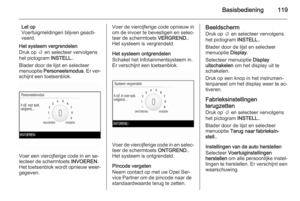 119
119 120
120 121
121 122
122 123
123 124
124 125
125 126
126 127
127 128
128 129
129 130
130 131
131 132
132 133
133 134
134 135
135 136
136 137
137 138
138 139
139 140
140 141
141 142
142 143
143 144
144 145
145 146
146 147
147 148
148






